Гарнітури Sennheiser, як відомо, з додатком Microsoft Office Outlook Connector працюють в режимі "plug and play". Безпосередньо з гарнітури можна здійснювати дзвінок, завершувати його, відповість на вхідний, відхиляти виклики, а також регулювати рівень гучності звуку і відключати на час мікрофон (Mute). У цьому короткому пості ми розповість про те, як налаштувати офісну гарнітуру Sennheiser на роботу з додатком 3CX Client для Windows.
установка 3CX Plugin:
Після цього гарнітура Sennheiser за замовчуванням буде обрана системою в якості основного аудіо для 3CX-клієнта для ОС Windows. Залежно від особливостей моделі прийом і управління входять викликом, а також регулювання гучності можна буде проводити безпосередньо з гарнітури (або спикерфона).
настройка гарнітури Seenheiser для роботи з 3CX Client для ОС Windows:
- запускаємо 3CХ Client на комп'ютері;
- якщо активований режим CTI (CTI Mode), перемикається на режим SIP (SIP Mode);
- відкриваємо "Settings" -> "Audio options" і вказуємо модель гарнітури Sennheiser в меню "Microphone" і "Speaker" (в меню "Ringing" - "Сигнал виклику" теж можна вказати гарнітуру або будь-яке інше з доступних пристроїв).
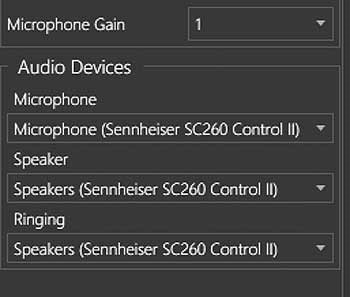
оновлення прошивки Sennheiser
ПО гарнітури (або спикерфона) Sennheiser також слід оновити і надалі оновлювати регулярно. Щоб максимально спростити процедуру апдейта, можна для скористатися необхідні інструменти Sennheiser updater: